Fix: World of Warcraft Dragonflight Transfer Aborted Instance Not Found Feil
Miscellanea / / April 29, 2023
World of Warcraft er et massivt flerspiller online rollespill videospill. Blizzard Entertainment har gitt ut dette spillet for Microsoft Windows og macOS. Spillet ligner litt på andre MMORPG-er. I dette spillet kan spillere lage en karakteravatar og ta enten en tredje- eller førsteperson perspektiv mens du utforsker et åpent spillmiljø, kjemper mot mange monstre, utfører oppdrag og samhandler med NPCer eller andre spillere.
Spillet kan spilles alene uten å samhandle med andre, men det oppmuntrer til teamarbeid for å utføre oppdrag, utforske fangehull og delta i spiller mot spiller (PvP) kamp. Siden lanseringen har alle gledet seg over spillet på grunn av gameplayet det har.
Imidlertid er det mange problemer i dette spillet når nytt innhold legges til spillet. Da Dragonflight ble lansert, rapporterte spillerne det samme at de står overfor problemer i spillet. Brukerne rapporterer at de står overfor Overføring avbrutt: Forekomst ikke funnet-feil.
Hvis du også står overfor det samme problemet, så ikke bekymre deg, denne feilsøkingsveiledningen er for deg. I denne veiledningen har vi delt forskjellige metoder som du kan bruke til å løse dette problemet og nyte spillet. Så la oss sjekke ut veiledningen for hvordan du fikser det.
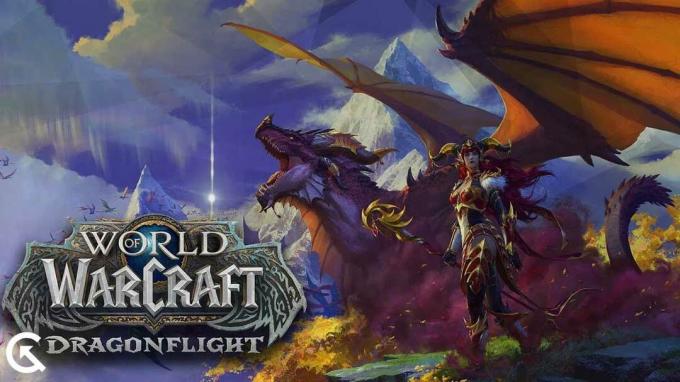
Sideinnhold
- Hvorfor du står overfor en overføring avbrutt forekomst ikke funnet?
-
Hvordan fikse World of Warcraft Dragonflight Transfer Aborted Instance Not Found-feil
- 1. Forny IP-adressen
- 2. Deaktiver oppstartselementene
- 3. Oppdater din grafikkdriver
- 4. Sjekk Internett-tilkoblingen
- 5. Se etter Windows Update
- 6. Starter enheten på nytt
- 7. Fjern appene som kjører bakgrunnen
- 8. Tilbakestill brukergrensesnittet
- 9. Reparer spillet gjennom Battle.net Launcher
- 10. Deaktiver nettverksoptimalisering
- 11. Oppdater spillet
- 12. Start spillet på nytt
- 13. Installer spillet på nytt
- Konklusjon
Hvorfor du står overfor en overføring avbrutt forekomst ikke funnet?
Det er flere grunner til at du står overfor dette problemet. Noen få grunner er nevnt nedenfor.
Annonser
- Internett-tilkoblingen er ikke stabil.
- Ikke oppdatert Windows- eller Graphic-driverne.
- Noen tilkoblingsproblemer.
- Det er noe programvareproblem.
- Spillet har noen ødelagte filer.
- Spillet er ikke oppdatert.
Hvordan fikse World of Warcraft Dragonflight Transfer Aborted Instance Not Found-feil
Det er mange metoder for å løse problemet ditt. Nedenfor har vi nevnt noen av dem som du kan fikse feilproblemet Transfer Aborted: Instance Not Found.
1. Forny IP-adressen
Den første metoden du kan prøve å fikse problemet er ved å fornye IP-adressen din og tømme DNS. Det kan hende at du står overfor feilen Overføring avbrutt: Forekomst ikke funnet på grunn av et tilkoblingsproblem. Så for å fikse det, følg trinnene nedenfor.
- Søk etter ledetekst i søkefeltet i Windows.
- Høyreklikk på kommandoprompt-appen.
- Klikk på Kjør som administrator.
- Et nytt vindu vises, skriv inn følgende kommandoer. Trykk Enter etter hver:
ipconfig/ releaseipconfig/ fornyeipconfig/ flushdns
- Etter å ha gjort det, sjekk om problemet ditt er løst eller ikke. Hvis ikke, prøv neste metode.
Les også
Beste Fury Warrior-talentbygg i World of Warcraft Dragonflight
Fix: World Of Warcraft Feil "En karakter med det navnet finnes allerede".
World of Warcraft Watcher Koranos plasseringsguide
Fix: World of Warcraft mottar ikke Trader's Tender Bug
2. Deaktiver oppstartselementene
Den neste metoden du kan prøve å fikse problemet er å deaktivere alle oppstartselementene. Du kan ha dette problemet på grunn av programvareproblemer. Så for å fikse disse problemene må du deaktivere alle elementene som er tilgjengelige i oppstarten. For å gjøre det, må du følge trinnene nedenfor.
- Trykk Ctrl + Shift + Esc eller Ctrl + Alt + Delete for å åpne Oppgavebehandling.
- Hvis du har gjort Ctrl + Alt + Delete, vil du se en meny på skjermen. I det velger du Task Manager.
- Gå til Oppstart.
- Klikk på Mer detaljer for å se alle oppstartene.
- Velg hvert program og høyreklikk på det.
- Velg alternativet Deaktiver.
- Start enheten på nytt.
- Sjekk deretter om problemet ditt er løst eller ikke.
3. Oppdater din grafikkdriver
Den neste metoden du kan løse feilen Transfer Aborted: Instance Not Found på er ved å oppdatere grafikkdriveren. For å kjøre et spill uten problemer, bør du holde den grafiske driveren oppdatert. Noen ganger ignorerer vi oppdateringene og brukere får problemer med å kjøre spillet. Følg trinnene nedenfor for å oppdatere grafikkdriveren.
- Gå til Start-menyen.
- Søk etter Enhetsbehandling i søkeboksen.
- Et visningsalternativ vises på søket. Klikk på den og dobbeltklikk for å utvide den.
- Høyreklikk på den grafiske driveren.
- Hvis en oppdatering er tilgjengelig, vil du se alternativet Oppdater driver. Klikk på den.
- Følg instruksjonene på skjermen for å fullføre oppdateringen.
- Når oppdateringen er fullført, start enheten på nytt.
- Sjekk nå om problemet er løst eller ikke.
4. Sjekk Internett-tilkoblingen
Den neste metoden du kan prøve for å løse problemet er å sjekke om Internett fungerer som det skal eller ikke. For å kjøre spillet uten problemer, bør du ha en skikkelig internettforbindelse.
Du kan sjekke internetthastigheten din med internetthastighetstesteren. Hvis internetthastigheten ikke er god, kan du prøve å fikse det ved å starte ruteren på nytt. For dette må du først slå av alle enhetene, inkludert PC-en. Slå deretter av ruteren. Etter en stund starter du ruteren og alle enhetene på nytt. Og nå, sjekk om internettforbindelsen er god eller ikke.
5. Se etter Windows Update
Annonse
En annen metode du kan prøve er å se etter oppdateringer for Windows. Hvis du ikke har oppdatert Windows, må du nå oppdatere det. Noen brukere har prøvd dette, og de klarte å fikse problemet. Så vi vil foreslå at du ser etter oppdateringer av Windows, og oppdaterer den hvis den er tilgjengelig. For å oppdatere Windows, må du følge trinnene nedenfor.
- Gå til Innstillinger på PC-en.
- På venstre rute på skjermen vil du se alternativet Windows Update, klikk på det.
- Gå til Se etter oppdateringer.
- Hvis en oppdatering er tilgjengelig, klikk på Last ned nå-knappen for å oppdatere Windows til den nyeste versjonen.
- Når Windows er oppdatert, sjekk om problemet er løst eller ikke. Hvis ikke, prøv neste metode.
6. Starter enheten på nytt
Hvis det er noen feil i enheten, kan de fikses ved å starte enheten på nytt. Så den neste metoden vi vil foreslå for å løse problemet er å starte enheten på nytt. Noen ganger er det problemer i enheten på grunn av at brukerne møter problemer i spillene. Så prøv denne metoden og sjekk om problemet ditt er løst eller ikke.
7. Fjern appene som kjører bakgrunnen
Den neste tilnærmingen du kan ta for å fikse problemet er å fjerne alle appene som kjører unødvendig. Feilproblemet Transfer Aborted: Instance Not Found kan oppstå som et resultat av at flere apper kjører på datamaskinen din i bakgrunnen uten behov. Vi anbefaler deg å avslutte alle åpne programmer fra Task Manager, inkludert World of Warcraft. Følg instruksjonene for å lukke bakgrunnsappene.
- Trykk Ctrl + Shift + Esc eller Ctrl + Alt + Delete for å åpne Oppgavebehandling.
- Hvis du har gjort Ctrl + Alt + Delete, vil du se en meny på skjermen. I det velger du Task Manager.
- Gå til prosesser.
- Klikk på Flere detaljer for å få alle prosessene.
- Velg appene som ikke er nødvendige for å kjøre i bakgrunnen.
- Høyreklikk på disse appene og velg deretter Avslutt oppgave.
- Følg det samme for spillprosessene som kjører i bakgrunnen.
- Sjekk nå om problemet er løst eller ikke.
8. Tilbakestill brukergrensesnittet
Hvis det var noe problem utenfor spillet, ville det bli løst ved å følge metoden ovenfor. Men hvis det ikke er løst, betyr det at problemet er inne i spillet. Så den neste metoden du kan prøve er å tilbakestille brukergrensesnittet. For å gjøre dette, må du følge trinnene nedenfor:
- Åpne spillet.
- Åpne Battle.net
- Gå til Alternativer.
- Velg Vis i Utforsker-alternativet.
- Velg enten _retail_ eller _classic_.
- Gi nytt navn til Cache-mappen til CacheOld, Interface som InterfaceOld og WTF som WTFOLd
- Logg inn på spillet og sjekk om problemet ditt er løst eller ikke.
9. Reparer spillet gjennom Battle.net Launcher
En annen metode du kan prøve å løse problemet på er ved å reparere spillet via Battle.net Launcher. For dette må du følge trinnene nedenfor.
- Åpne Battle.net
- Gå til Alternativer.
- Velg alternativet Skann og reparer.
- En advarsel vises til deg. Klikk på Start skanning.
- Når prosessen er ferdig, sjekk om problemet er løst eller ikke. Hvis ikke, prøv neste metode.
10. Deaktiver nettverksoptimalisering
Den neste metoden for å løse problemet er å deaktivere nettverksoptimalisering. Noen brukere har prøvd å løse problemet med denne metoden, og de klarte å løse det. Dette alternativet kan slås på som standard, så hvis du er i stand til å løse problemet med denne metoden, må du gjøre det hver gang. Hvis du vil deaktivere nettverksoptimaliseringsalternativet, må du følge trinnene nedenfor.
- Logg inn på kontoen din og åpne spillet.
- Trykk på Esc-tasten for å åpne spillmenyen.
- Velg alternativet System
- Velg nettverksalternativet tilgjengelig på venstre side.
- Fjern merket for Optimaliser nettverk for hastighet.
- Klikk på Bruk og deretter OK.
- Etter det, sjekk om problemet ditt er løst eller ikke.
11. Oppdater spillet
Det neste trinnet i å fikse problemet er å se om det er en spilloppdatering tilgjengelig eller ikke. Oppdater spillet hvis det er noen tilgjengelige oppdateringer. Fordi det er noen problemer som påvirker alle, fikser utviklerne dem så snart de blir gjort oppmerksomme på dem. De gir ut oppdateringer hver gang disse problemene er rettet slik at alle kan dra nytte av løsningen. Så vi vil foreslå at du oppdaterer spillet for å fikse feilproblemet Transfer Aborted: Instance Not Found.
12. Start spillet på nytt
Den neste metoden vi vil foreslå for å løse problemet er ved å starte spillet på nytt. Det er noen mindre feil i spillet som gjør at du står overfor slike problemer. Ved å starte spillet på nytt, blir alle de mindre feilene fikset og alle problemene er løst. For dette må du lukke spillet og deretter fjerne det fra de siste appene og deretter starte spillet igjen. Etter å ha gjort dette, sjekk om problemet ditt er løst eller ikke.
13. Installer spillet på nytt
Hvis du har fulgt alle metodene som er nevnt ovenfor og fortsatt står overfor feilproblemet Transfer Aborted: Instance Not Found, vil vi råde deg til å installere spillet på nytt. Noen få brukere har forsøkt dette og lyktes med å fikse problemet fordi de senere mottok nye spillfiler. Spillet må først avinstalleres fra datamaskinen din, sammen med alle tilhørende spillfiler. Vent en stund og installer deretter spillet på nytt. Du vil kunne spille spillet uten problemer hvis du gjør dette.
Konklusjon
Var du i stand til å løse Transfer Aborted: Instance Not Found-feilproblemet i World Of Warcraft Dragonflight ved hjelp av denne artikkelen? Hvis ja, gi oss beskjed i kommentarfeltet nedenfor. Hvis ikke, kan du bare vente og sjekke offisielle Blizzard-fora, Twitter eller andre sosiale medier for å sjekke kunngjøringene fra selskapet relatert til dette problemet.



